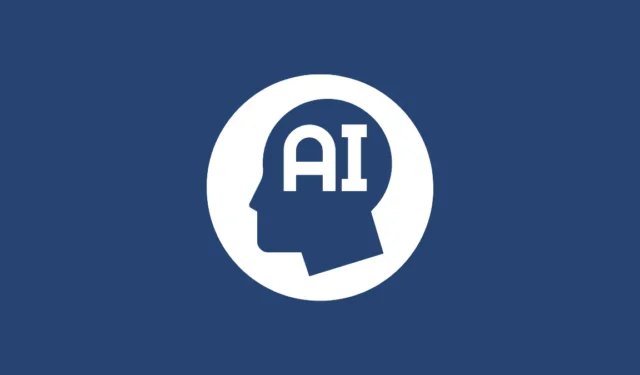
Você pode simplesmente começar a usar o novo recurso Memória do ChatGPT entrando na sua conta e não precisa fazer nada para habilitá-lo, pois ele vem ativado por padrão.
- Acesse o site do ChatGPT e faça login na sua conta.
- Digite uma declaração contendo algumas informações que você quer que o chatbot lembre. Por exemplo, você quer gerar uma imagem do seu cachorro de estimação. Você pode fornecer ao ChatGPT informações como raça e idade. Quando o chatbot obtiver novas informações, você verá a mensagem ‘Memória atualizada’.

- Agora, você pode consultar as informações que você deu ao ChatGPT anteriormente em conversas futuras. Você pode pedir para ele gerar uma imagem do seu cachorro em uma cena específica sem precisar repetir nenhuma informação anterior. O chatbot será capaz de lembrar detalhes como a raça do cachorro e sua idade que você mencionou anteriormente e gerar uma imagem de acordo.

- Você também pode pedir ao ChatGPT para lembrar detalhes específicos, como informações sobre sua empresa, informações relacionadas a reuniões e agendas e muito mais.
- Se você não quiser que o ChatGPT se lembre de um prompt ou solicitação específica, passe o cursor sobre a mensagem “Memória atualizada” e clique na opção “Gerenciar memórias” que aparece.

- Agora, você verá todos os prompts e solicitações que você deu ao ChatGPT depois que o recurso Memory ficou disponível. Para remover qualquer prompt, basta clicar no ícone de lixeira à direita.

- Se você quiser remover todos os prompts e solicitações, clique na opção “Limpar memória do ChatGPT” no canto inferior direito.

- Você também pode desligar o novo recurso Memory completamente se não quiser usá-lo. Para fazer isso, clique no ícone da sua conta no canto superior direito e depois em ‘Settings’.

- Quando a caixa de diálogo Configurações aparecer, clique em “Personalização” à esquerda e depois clique no botão de alternância Memória para desativá-lo.

Usando chat temporário
Junto com o novo recurso Memory, o ChatGPT também tem um recurso de chat temporário, que permite que você tenha conversas sem que o chatbot retenha nenhuma informação delas. Esses chats também não aparecerão no seu histórico e não serão usados para treinar modelos de IA.
- Para iniciar um bate-papo temporário, clique em “ChatGPT” na parte superior e clique no botão “Bate-papo temporário” no menu suspenso para ativá-lo.

- Você verá um pop-up informando sobre chats temporários. Clique no botão ‘Continuar’.

- Agora, você pode prosseguir com a conversa. Quando terminar, você pode clicar no menu suspenso ChatGPT no topo e desabilitar o chat temporário.
Coisas a saber
- Atualmente, o recurso Memory do ChatGPT armazena apenas informações baseadas em texto e não imagens ou áudio. Você também não pode usá-lo para pedir ao ChatGPT para lembrá-lo de prazos ou datas futuras sem aviso.
- O novo recurso torna o ChatGPT um assistente pessoal digital ainda mais útil, mas também abre portas para grandes preocupações com privacidade.
- Por padrão, o OpenAI usará informações das memórias do ChatGPT para treinar e melhorar seus modelos de IA, a menos que você seja um cliente ChatGPT Enterprise ou ChatGPT Team. No entanto, você pode desativar isso nas configurações de Controles de Dados.



Deixe um comentário